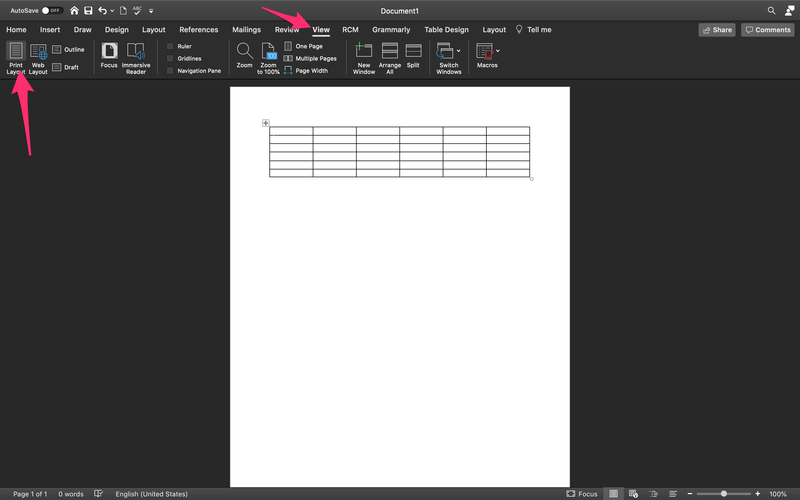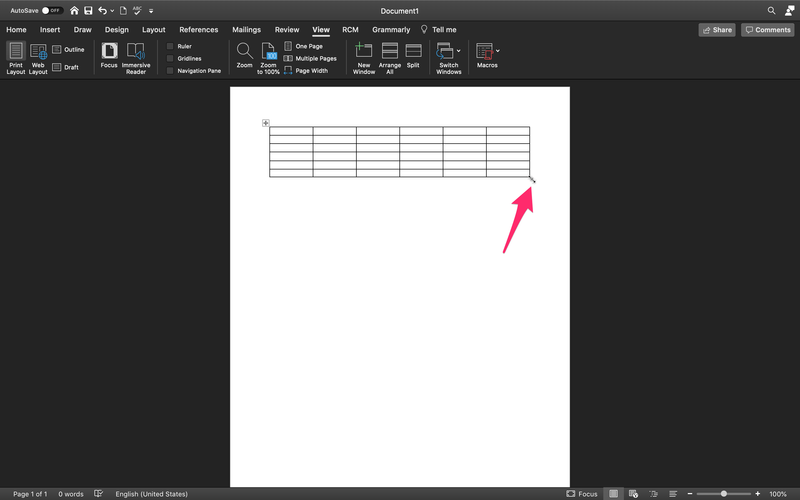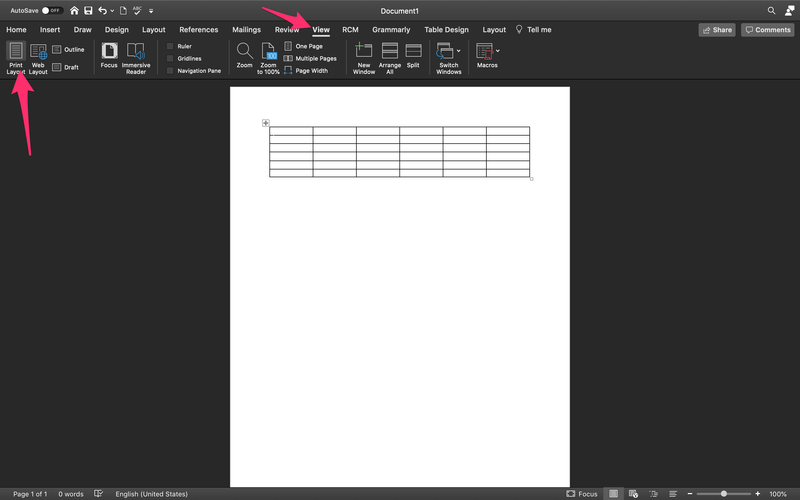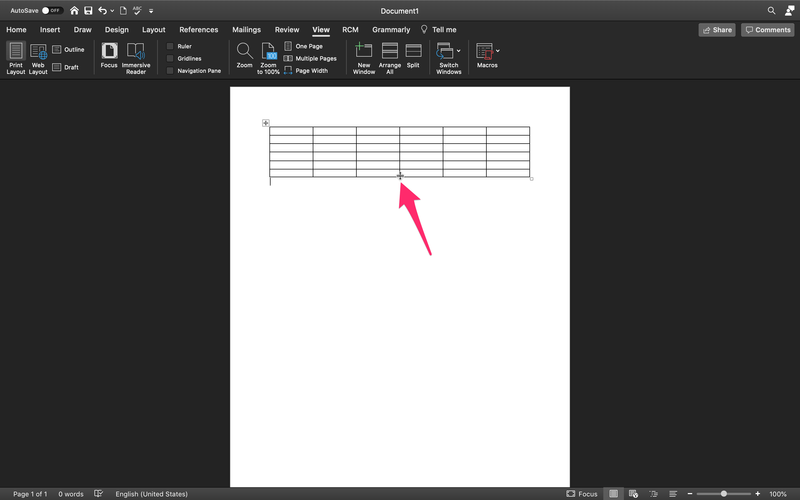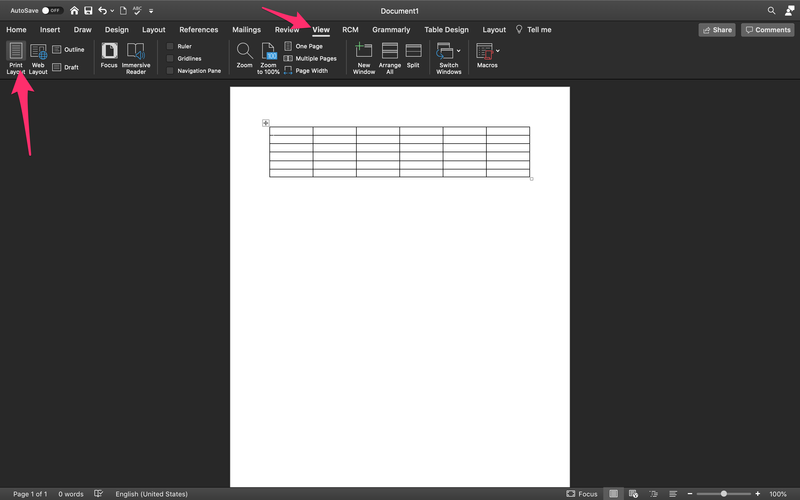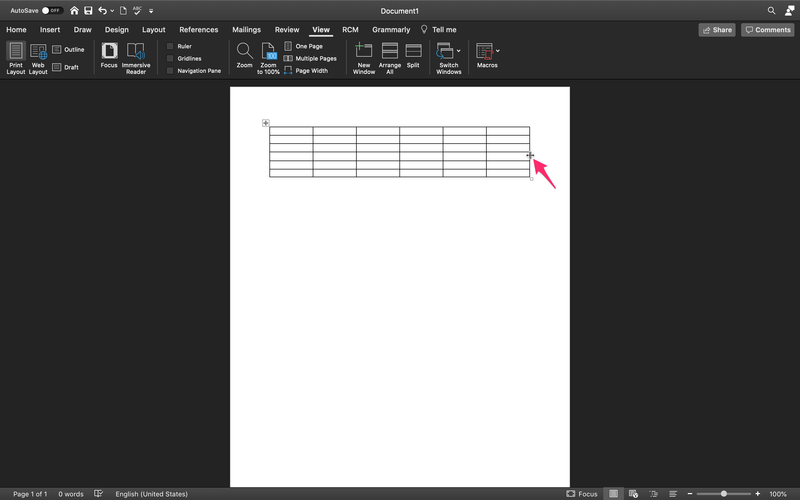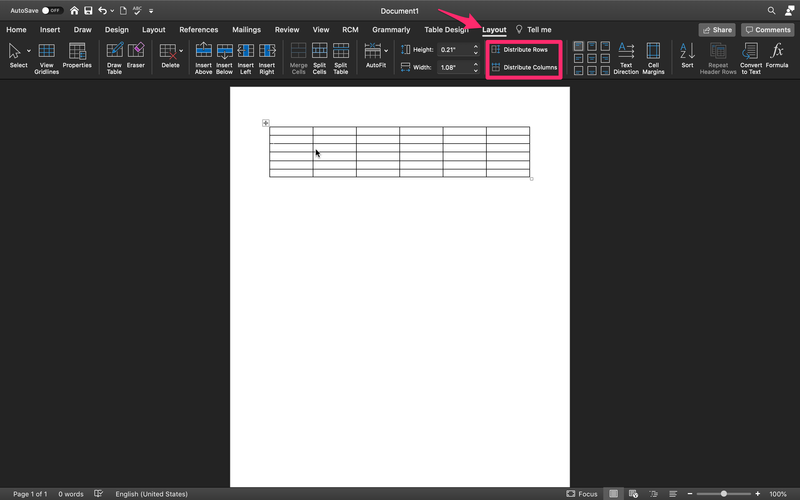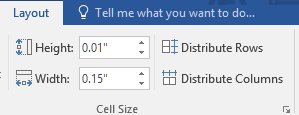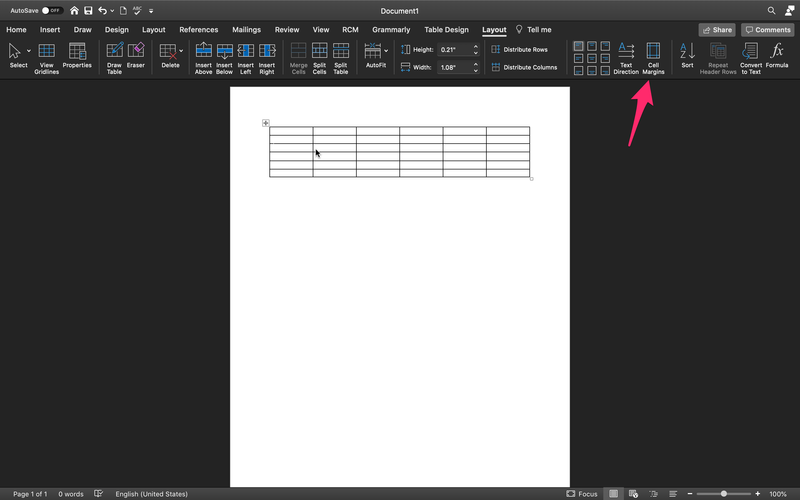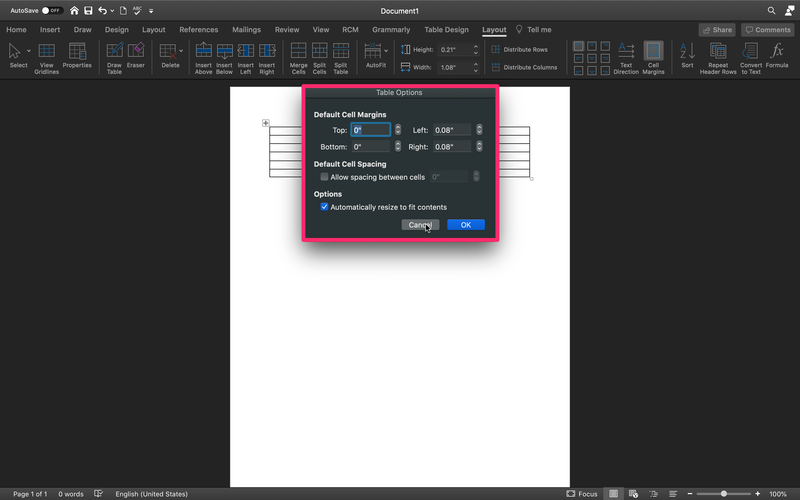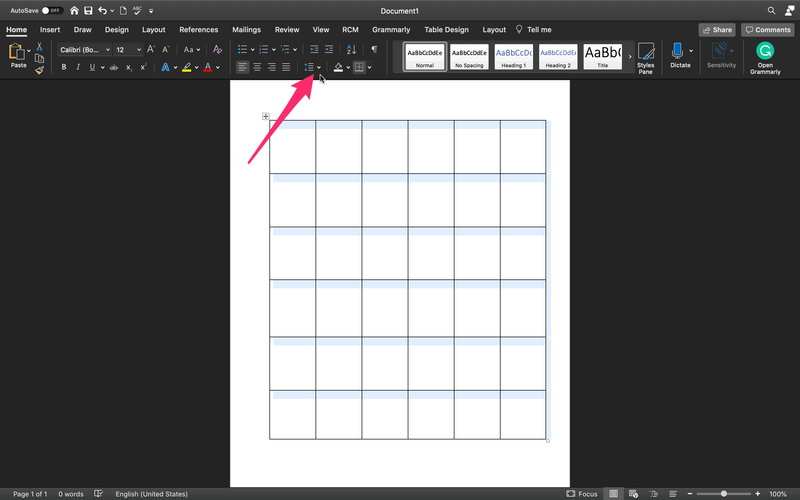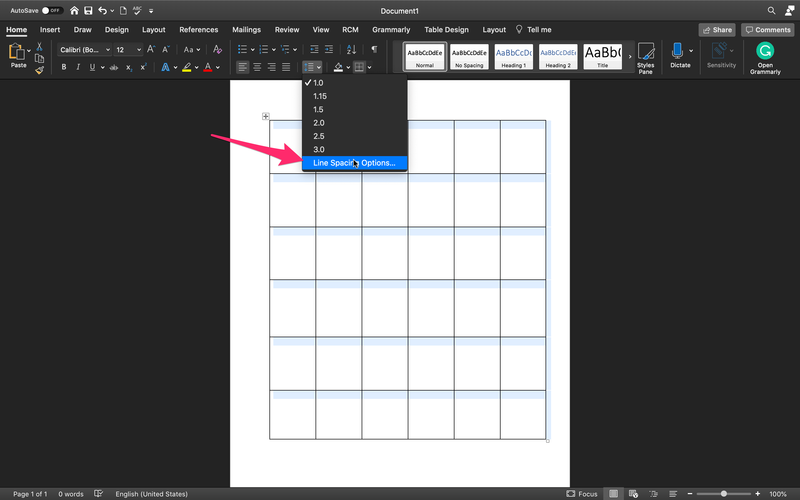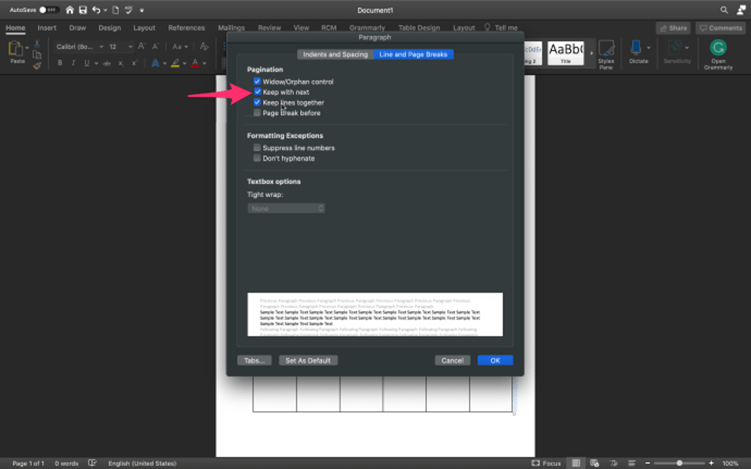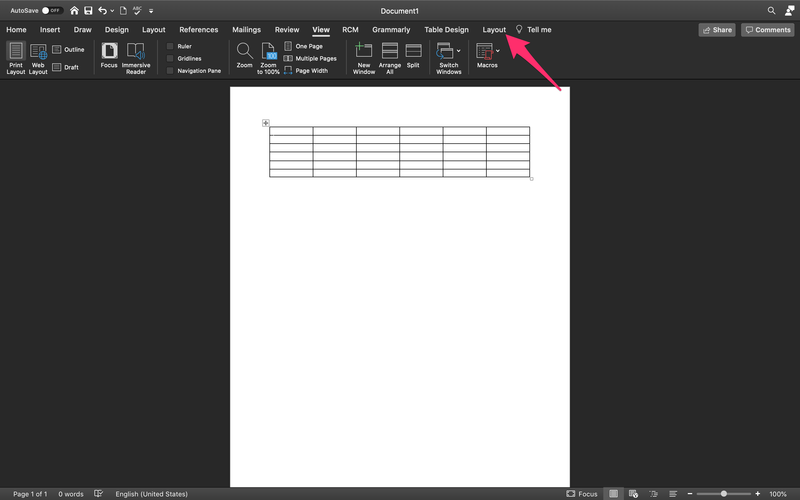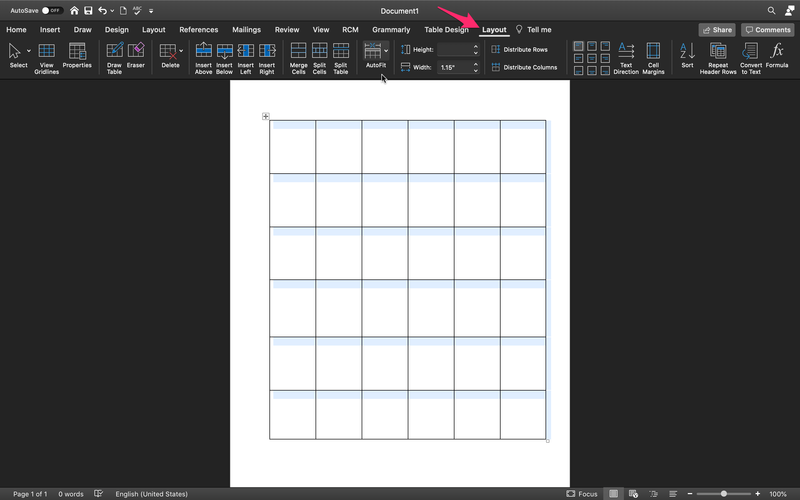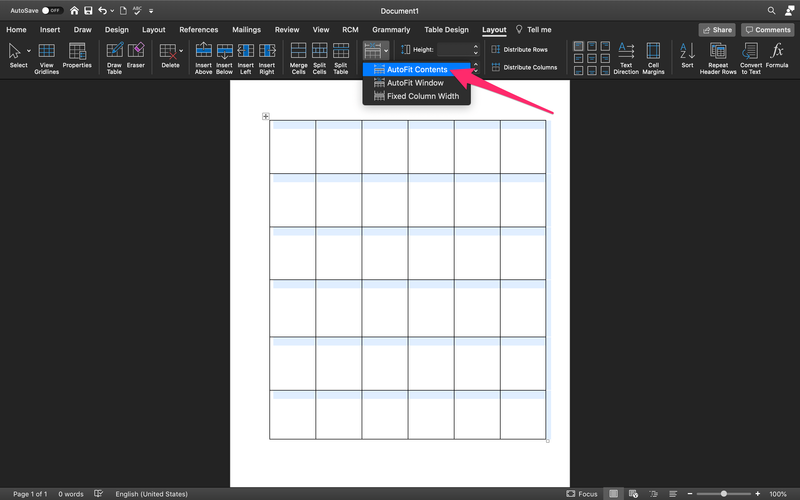Таблицы в Microsoft Word могут быть невероятно полезными для целого ряда вещей. Они позволяют выравнивать базовые данные, упорядочивать строки, столбцы и даже размещать целые предложения или изображения. Последнее особенно полезно при использовании горизонтального макета страницы.

Если вам удобнее работать с Microsoft Word, чем с Excel или Google Таблицы , мы можем показать вам, как настроить таблицы в программе.
Чтобы получить краткий урок о том, как правильно разместить таблицы в Word без осложнений, следуйте приведенному ниже руководству.
как получать сообщения в инстаграмм
Настройка таблицы для Office 2011
Для тех из вас, кто все еще пользуется Office 2011:
Изменение размера таблицы
- Щелкните Вид вкладку и в ленте меню выберите Компоновка страницы или Публикация Макет .
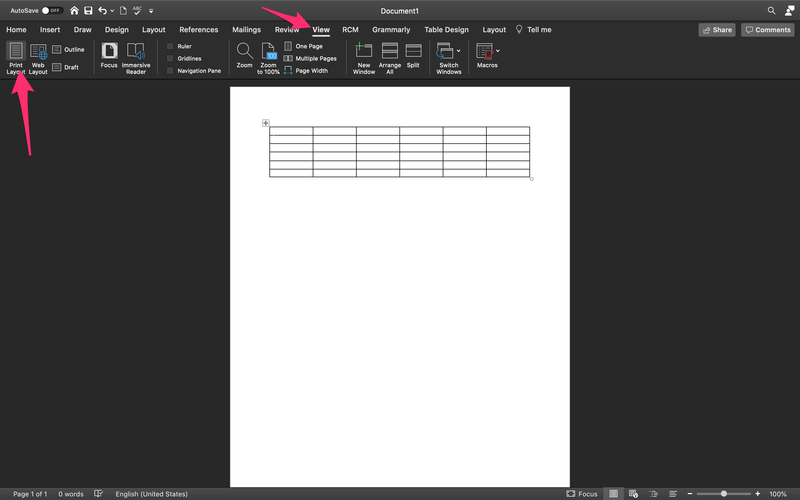
- Щелкните таблицу, размер которой вы хотите изменить.
- Поместите курсор в правый нижний угол таблицы, пока не появится значок диагональной стрелки.
 появляется.
появляется.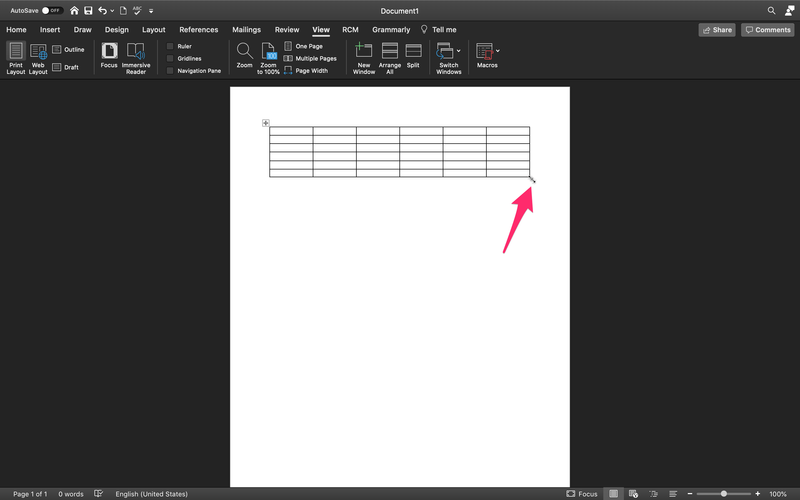
- Расширяйте границу таблицы до тех пор, пока таблица не станет нужного размера.
Изменение высоты строки
- Щелкните Вид вкладку и в ленте меню выберите Компоновка страницы или Публикация Макет .
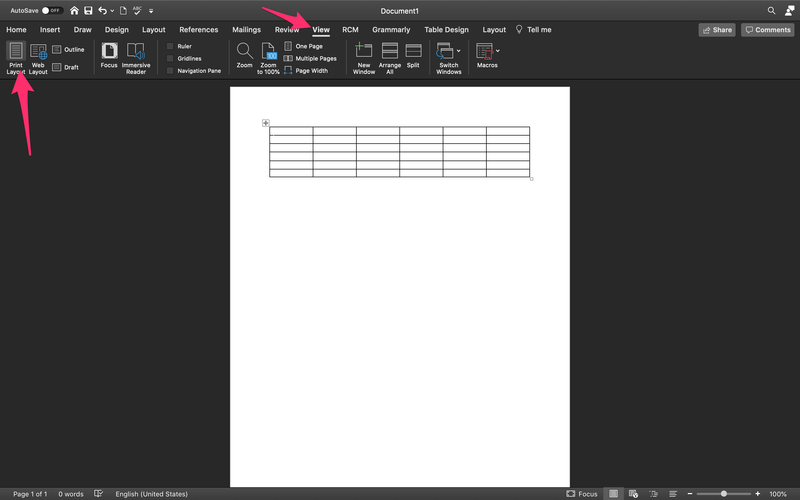
- Нажмите на таблицу, которую хотите настроить.
- Наведите курсор на границу строки, пока не появится
 всплывает значок.
всплывает значок.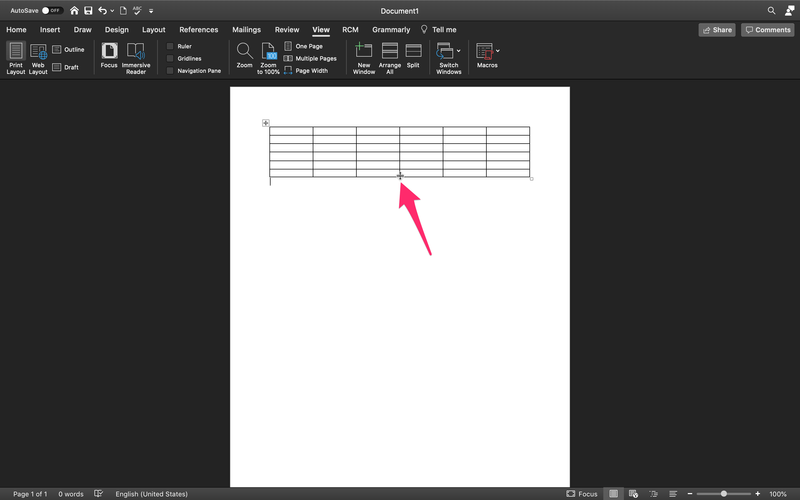
- Перетащите границу строки, пока она не достигнет нужной высоты.
Чтобы изменить ширину столбца
- Щелкните Вид вкладку и в ленте меню выберите Компоновка страницы или Публикация Макет .
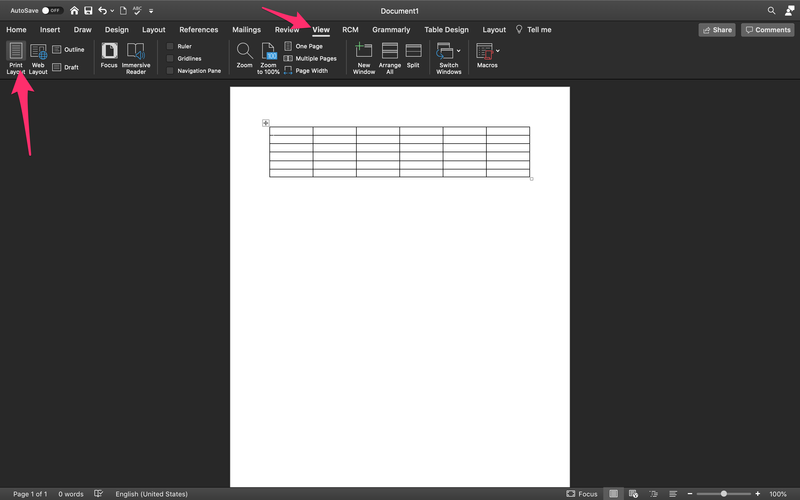
- Нажмите на таблицу, которую хотите настроить.
- Наведите курсор на границу столбца, пока не появится
 всплывает значок.
всплывает значок.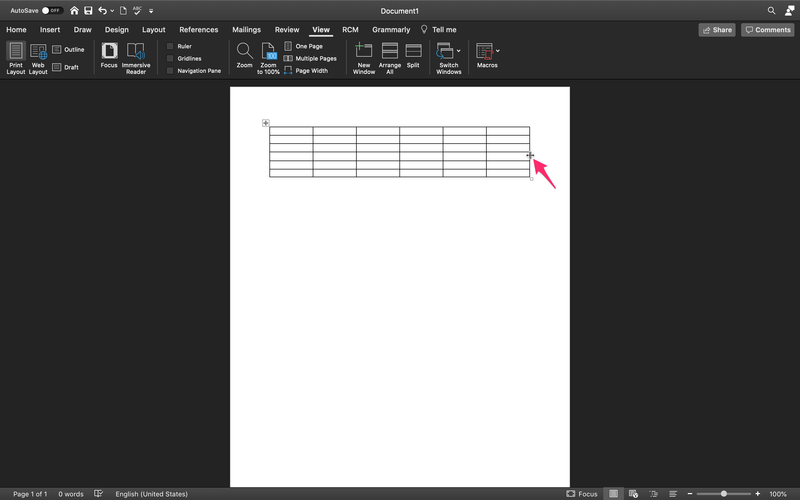
- Перетащите границу столбца, пока она не достигнет желаемой ширины.
Чтобы сделать несколько строк или столбцов одинакового размера
- Выберите столбцы или строки, которые вы хотите настроить, и нажмите кнопку Макет таблицы вкладка
- Под разделом «Размер ячейки» нажмите Распределить строки или Распределить столбцы .
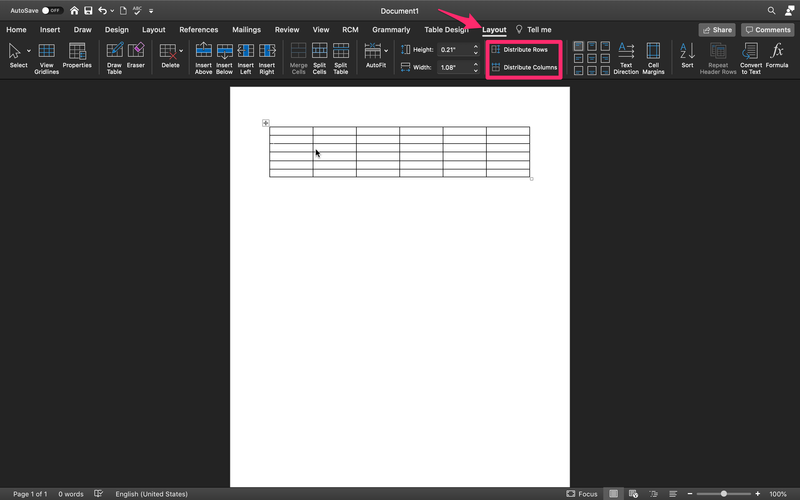
Настройка таблицы для новых версий Microsoft Office
Для тех из вас, кто обновляет свой Microsoft Office после 2011 года, единственным существенным отличием является возможность регулировать размер столбца и строки непосредственно на ленте.
- Просто нажмите на свою таблицу, и новые вкладки появятся вместе со стандартными.

- Если щелкнуть «Дизайн», на ленте будут предложены различные способы оформления таблицы.

- Нажав на «Макет», лента позволяет настроить размер.

- Чтобы изменить размер отдельных выбранных столбцов или строк, щелкните ячейку, а затем отрегулируйте высоту и ширину внутри ленты, щелкнув стрелки вверх или вниз рядом с соответствующей регулировкой. Вы также можете ввести длину вручную, если хотите.
- Чтобы изменить размер нескольких строк или столбцов, выберите столбцы и щелкните Распределить столбцы или выберите строки и нажмите на Распределить строки .
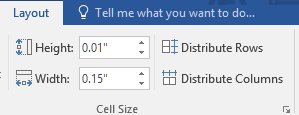
Использование Auto-Fit для автоматического изменения размера таблицы
- Нажмите на свой стол.
- в Макет вкладка, вы найдете Автоподбор .

- AutoFit предложит два варианта. Чтобы настроить ширину столбца автоматически, выберите Автоподбор содержимого . Это позволит подогнать все ваши столбцы к тексту или, если ячейки пусты, к полям страницы. Чтобы автоматически настроить ширину таблицы в соответствии с текстом, выберите Окно автоподбора .

Чтобы выключить Автоподбор , выберите Фиксированная ширина столбца из доступных вариантов.
Изменение пространства внутри таблицы

Настройка полей или интервалов ячеек — лучший способ увеличить пространство внутри таблицы. На изображении показаны поля ячеек, отмеченные синей стрелкой, и расстояние между ячейками, отмеченное оранжевым цветом.
Чтобы настроить поля или интервал:
- Выделите свою таблицу.
- Вверху Макет вкладка, нажмите Поля ячеек .
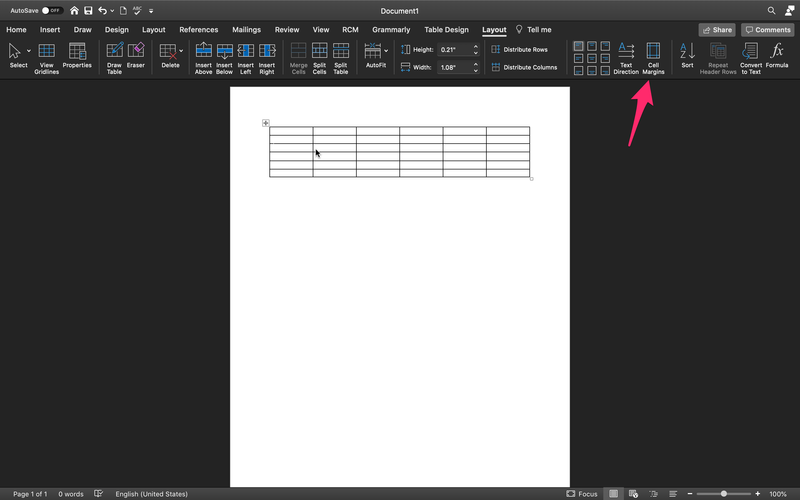
- В рамках Параметры таблицы коробку, отрегулируйте измерения соответствующим образом.
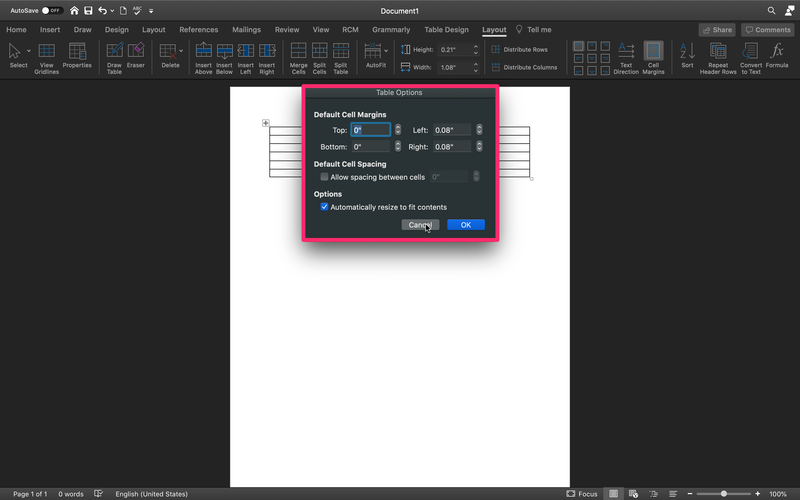
Хранение таблицы на одной странице
Более сложные документы Word могут потребовать дополнительных таблиц. Обычно таблицы довольно маленькие и легко умещаются на одной странице. Для более длинных таблиц, которые у вас могут быть, может раздражать разрыв страницы в середине таблицы.
как стереть сообщения из снэпчата
Чтобы избежать этого раздражения:
- Выберите все строки в таблице.
- В стандарте Домой вкладку, нажмите на Межстрочный интервал кнопка.
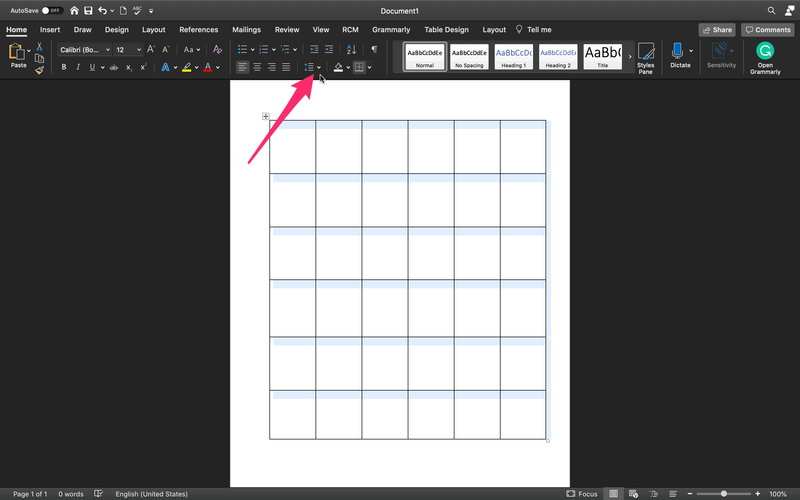
- Выбирать Параметры межстрочного интервала из выпадающего списка.
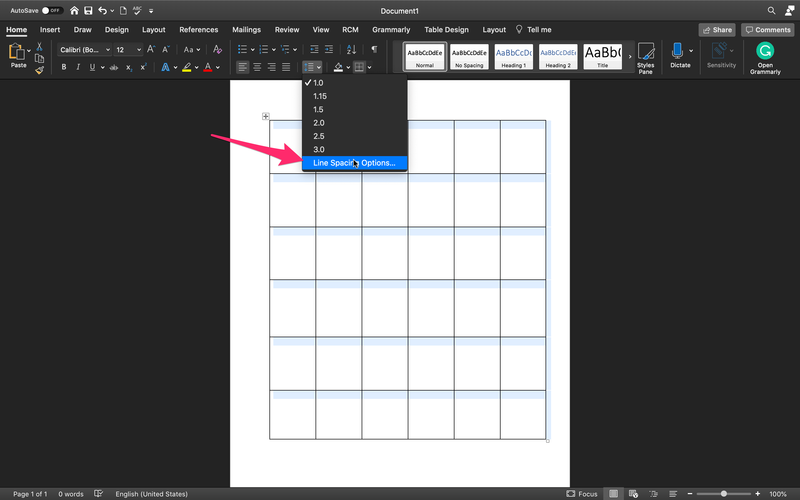
- Щелкните Разрывы строк и страниц вкладку и убедитесь, что Продолжать дальше и Держите линии вместе флажок установлен.
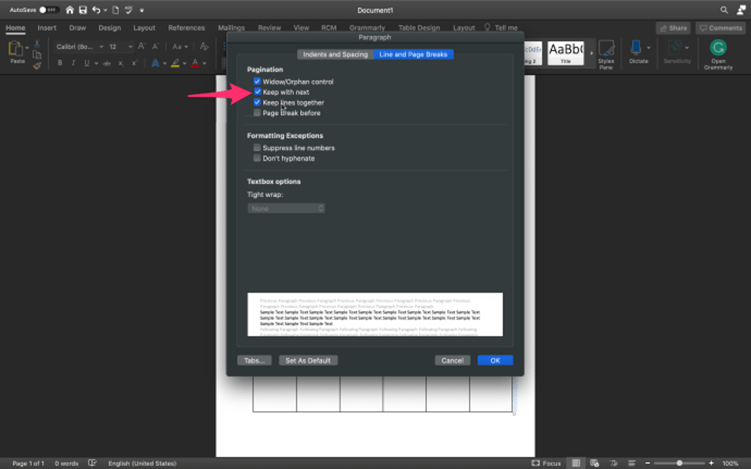
- Нажмите В ПОРЯДКЕ .
Вам нужно будет повторить эти шаги для каждой таблицы с одним небольшим изменением. При выделении таблицы НЕ НАДО выделить последнюю строку. Чтобы стол остался целым, это необходимый шаг. Не забывайте об этом!
Как разместить таблицу на одной странице Office 10
Многие пользователи по-прежнему используют Microsoft Office 10, правила очень похожи на приведенные выше с несколькими простыми настройками. Открыв нужный документ Word, перейдите на вкладку «Макет», расположенную в верхней части экрана. Если он не появляется; Сначала щелкните внутри таблицы.
- Нажмите Макет после нажатия внутри таблицы.
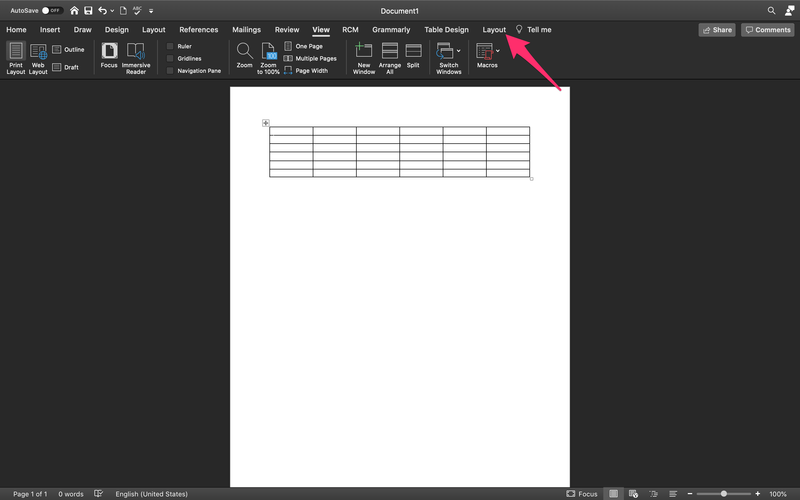
- Нажмите Автоподбор находится на ленте вверху.
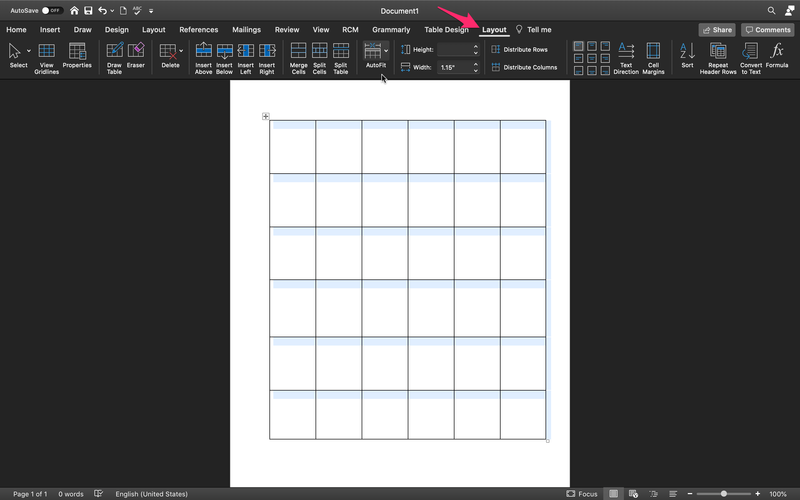
- Появится раскрывающийся список; Нажмите Автоподбор содержимого .
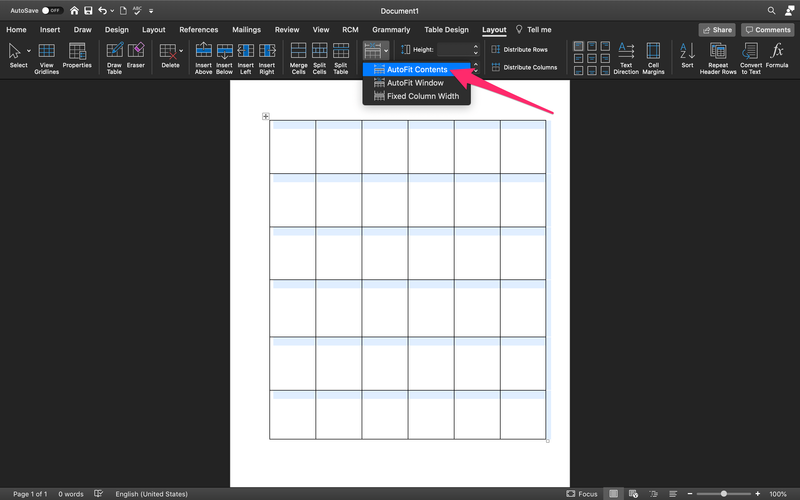
В остальном они невероятно похожи, поэтому вы можете выполнить шаги, перечисленные выше для Office 10 и 11.
Шаблоны таблиц Microsoft Word
Microsoft предоставляет пользователям отличные шаблоны таблиц. От календарей до счетов вы можете найти идеальный стол без всей работы. Вот что нужно сделать, чтобы настроить шаблон:
- Откройте Microsoft Office и нажмите «Файл» в верхнем левом углу.
- Нажмите «Создать из шаблона».
- Перейдите в верхний правый угол и щелкните внутри строки поиска.
- Введите любые ключевые слова, которые вы хотите; Таблица Календарь счетов Содержание или даже меню
- Выберите из списка доступных шаблон, который лучше всего подходит для целей вашего документа.
Как только вы это сделаете, таблица появится в документе Word. Далее все, что вам нужно сделать, это добавить необходимое содержимое в предварительно заполненные поля.
удалить историю панели поиска Google Chrome
Загрузка шаблонов
Есть больше шаблонов, доступных в Интернете Магазин Майкрософт и различные веб-сайты. Если те, что в списке, не соответствуют вашим потребностям; вы можете скачать идеальный шаблон для своей таблицы в Office.
В зависимости от сайта, с которого вы получаете шаблон, просто следуйте предоставленным инструкциям. При сохранении измените местоположение файла на Word на вашем компьютере.
После завершения загрузки откройте новый документ Word и нажмите «Создать из шаблона». Нажмите на загруженный шаблон, и он появится.